Sådan slukkes statuslyset på din Nest Cam

Som standard har Nest Cam et statuslys på forsiden, der er ret subtilt, men det kan stadig distrahere alt efter, hvordan du bruger kameraet. Sådan afbrydes det.
RELATED: Sådan dæmper du blændingen af dine gadgets LED-lys
Disse små LED-lamper på hele din elektronik er lidt irriterende, og der er måder at dække dem op eller i det mindste dim dem så de er mindre hårde. Nest Cam's statuslys-LED er ikke alt for dårlig, men når du ser live streamen på din telefon eller tablet, blinker LED'en konstant, hvilket kan være irriterende. Og det meste af tiden er der ingen rigtig god grund til at få det til alligevel.
For at slukke statuslyset på din Nest Cam, start med at åbne Nest-appen på din telefon og tappe på din Nest Cams livevisning.
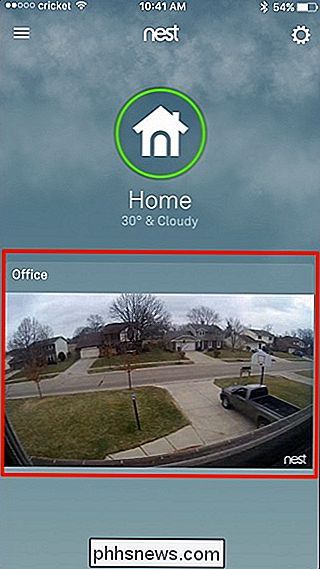
Tryk på ikonet for indstillings gear i øverste højre hjørne af skærmen.
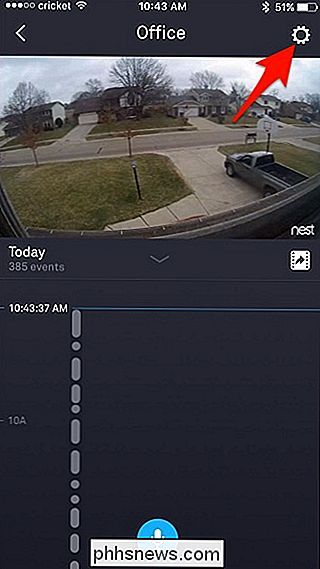
Rul ned og vælg "Statuslys" fra listen.
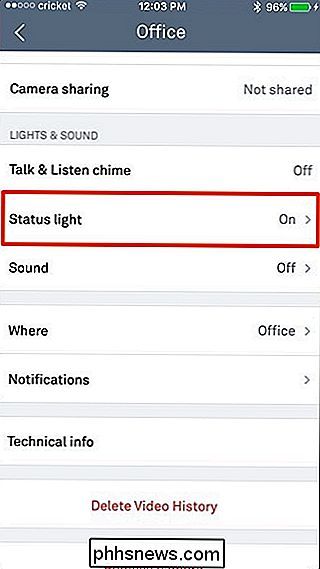
Der er to muligheder, som du kan afbryde: "Optagelse af video "Og" Watching the Camera ". Den tidligere indstilling styrer hele statuslyset, mens sidstnævnte kun deaktiverer blinkningen, når nogen ser livevisningen, som forklaret nærmere ovenfor.
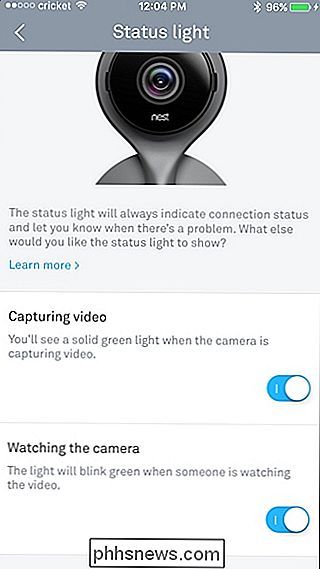
Husk, at deaktivering af "Capturing Video" også deaktiverer " Kig på kameraet ", så du kan enten have statusen stadig tændt, men ikke blinke, mens du ser livevisningen eller slukker statuslampen helt.
Når du slukker for de indstillinger, gemmes ændringerne automatisk, og du ' Det er godt at gå - ingen grund til at tage fat i båndet for at dække det!

Sådan redigerer du din Macs værtsfil fra systemindstillinger
Det er et hædret hack: redigering af værtsfilen på din computer for at blokere websites, oprette lokale omdirigeringer og ellers ændre hvad Når du skriver bestemte domæner i adresselinjen. RELATED: Sådan redigerer du værtsfilen på Windows, Mac eller Linux Vi har vist dig, hvordan du redigerer din værtsfil ved hjælp af Terminal på din Mac Mens denne metode ikke er svært, er det lidt ude af vejen, hvis du bare vil lejlighedsvis blokere Reddit og Facebook eller eksperimentere med at omdirigere et par domæner til dine egne lokale servere.

Sådan beskytter du din iPhone mod tyve
Apple-produkter med deres høje salgs- og videresalgsværdier har altid været populære mål for tyve-ikke mere end iPhone. Lad os se på nogle af de trin, du kan tage for at beskytte din iPhone mod tyve. RELATED: Overraskelse: Mac'er er ikke nødvendigvis dyrere end Windows-pc'er Når du beskytter din iPhone, ser du virkelig ud at gøre tre ting: Gør det et mindre fristende mål Stop tyverne fra at få adgang til dine data eller være i stand til at videresælge den.



